
使用 RealDownloader 下載、分享及傳輸網際網路視訊。
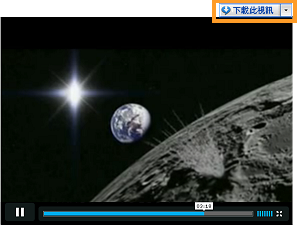
這樣就可以了。RealDownloader 開啟並替您處理下載作業。您可以繼續觀賞和下載更多視訊,或甚至關閉網頁。
RealDownloader 會辨識網站中內嵌的視訊。在每個可用視訊旁會出現下載此視訊按鈕。使用此按鈕快速下載並直接儲存視訊至您的電腦或您最喜歡的可攜式裝置,以便您隨時檢視,即使離線亦可。
無論您何時開始下載,RealDownloader 都將錄製整段視訊 — 2 秒後、中途,甚至已到結尾時。下載會於獨立視窗進行,因此您無須管理或監視其過程。
您可以重複此步驟以同時快速成功下載多個視訊。放心去瀏覽其他網頁。視訊會在背景下載,這段時間您可以在電腦上做其他的事情。此功能搭配網路瀏覽器使用,即使您目前並沒有執行 RealPlayer 亦是如此。
您也可以透過電子郵件或如 Facebook 和 Twitter 這類服務分享視訊的連結。 使用方法。
使用 RealPlayer Plus 16 時,只要按一下,您也可以將下載的視訊複製到您最愛的裝置。(使用 Apple 裝置時,您的下載項目會直接傳送至 iTunes,並準備好做同步處理) RealDownloader 會為您處理細節。使用方法。
RealPlayer 會將這些視訊儲存至「媒體櫃」的下載與錄製。(若要變更此預設位置,請開啟偏好設定:下載與錄製。)
因其位於「媒體櫃」中,您可以如同處理收藏中的任何其他媒體一般,處理您的視訊。您可以隨時播放視訊、重新命名視訊、新增您的評等或其他資訊、建立視訊播放清單、將視訊燒錄為 CD 或 DVD 等等。

按一下剪接,將下載的檔案傳送到 RealPlayer 剪接工具。您可儲存最喜愛的部分或建立圖片。
按一下轉換,將下載的檔案傳送到 RealPlayer Converter 以便針對您最愛的裝置進行處理。
如果裝置連線到電腦,請按一下複製到...,將檔案新增到裝置。
按一下其中一個分享 圖示並遵循相關步驟,即可傳送連結到社交媒體網站或電子郵件。
注意: 某些內容 (例如電視節目) 無法錄製,但相關的廣告可以錄製。
注意:並非所有服務與功能均適用於所有國家。服務與功能會在提供之後有所變更。
© 2012 RealNetworks, Inc. 所有權利均予保留。